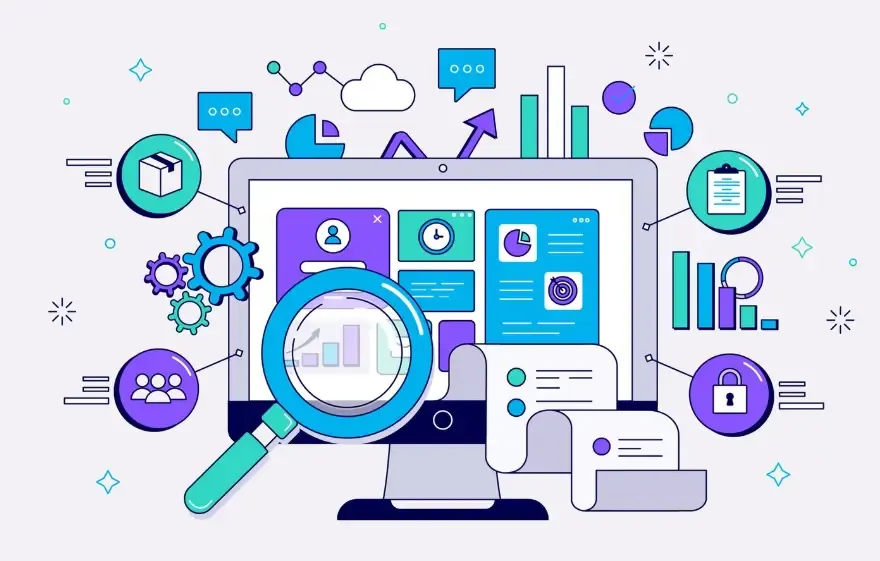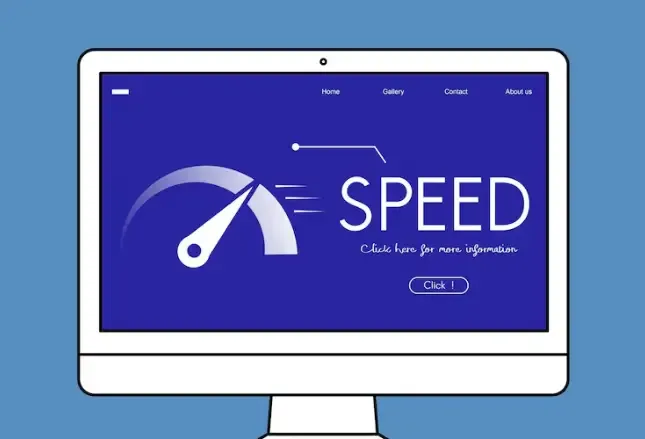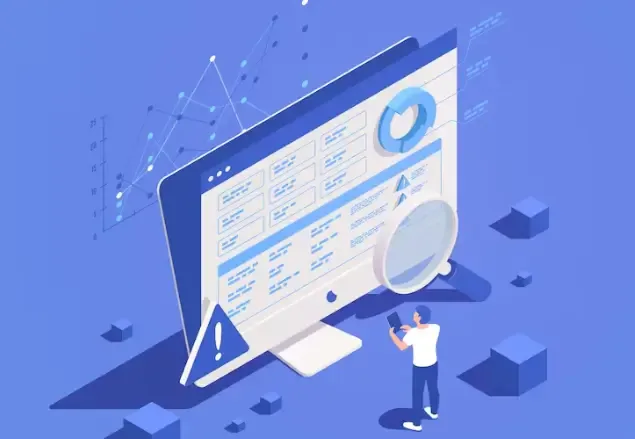WebGPU検出エラー? それを修正する5つの簡単な方法
WebGPUは、ブラウザの最新グラフィックスアクセラレーションインターフェースとして徐々に注目を集めています。従来のWebGLと比較して、WebGPUはパフォーマンスと互換性の面で大きな利点を提供します。しかし、多くのユーザーがWebGPU検出中にエラーに遭遇しています。本記事では、一般的な原因を詳しく分析し、簡単に実行できる5つの解決策を紹介します。
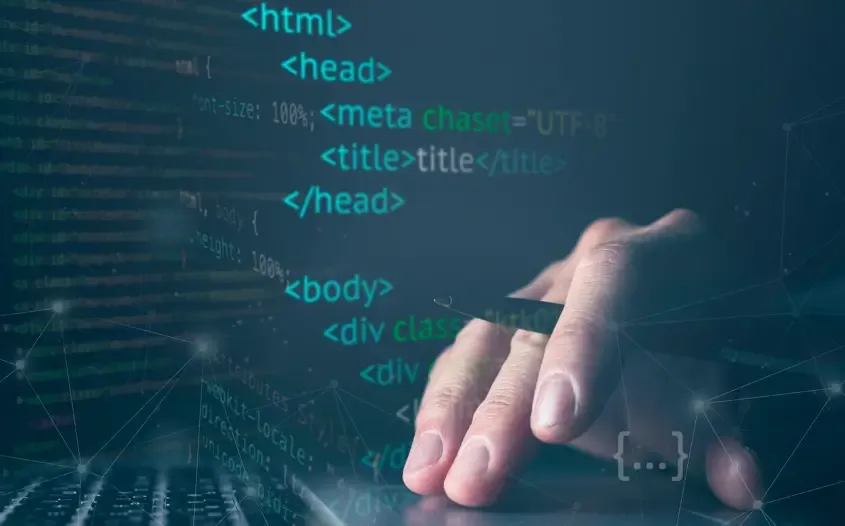
1.WebGPU検出が失敗する一般的なシナリオ
1. ブラウザのバージョンが古い
WebGPUは、Chrome 113+、Edge 113+、Safari 16.4+などの最新ブラウザのみでサポートされています。ブラウザのバージョンが古い場合、「WebGPUはサポートされていません」と表示されるか、検出が失敗することがあります。
2. グラフィックカードまたはドライバーが非対応
一部の古いグラフィックカードやドライバーはWebGPUインターフェースをサポートしておらず、特に統合グラフィックスや古いNVIDIA/AMDカードでは検出が失敗する可能性があります。
3. ブラウザ設定の問題
ハードウェアアクセラレーションを無効にしている場合や、プライベートモードでサイトにアクセスしている場合も、WebGPU検出エラーが発生することがあります。
4. OSの制限
Windows 7/8、古いmacOS、または一部のLinuxディストリビューションでは、デフォルトでWebGPUが完全にサポートされていない場合があります。
5. WebGPUの実験的機能が無効
ChromeやEdgeでWebGPUの実験的機能が有効になっていない場合も、検出が失敗することがあります。
これらの一般的なエラーシナリオを理解することで、効果的な対策を講じることができます。
2. WebGPU検出エラーを修正する5つの簡単な方法
1. ブラウザを最新バージョンに更新
最新のブラウザを使用して、ほとんどの互換性エラーを回避してください。Chrome、Edge、Safariの最新安定版を使用し、定期的に更新を確認することをお勧めします。
2. グラフィックドライバーを更新
WebGPUはグラフィックカードとドライバーに依存しています。ユーザーはグラフィックカードメーカーのウェブサイトまたはWindowsデバイスマネージャーからドライバーを更新し、WebGPUが正しく動作するようにしてください。
3. ブラウザのハードウェアアクセラレーションを有効化
ブラウザの設定で「ハードウェアアクセラレーション」をオンにし、再起動してください。これにより、ソフトウェアレンダリングが原因のWebGPU検出エラーを解消できます。
4. OSの互換性を確認
OSが古い場合、WebGPUをサポートするWindows 10/11、macOS 12以降、または一般的なLinuxディストリビューションにアップグレードすることをお勧めします。これにより互換性と安定性が向上します。
5. ToDetectブラウザフィンガープリント検出ツールを使用
ToDetectブラウザフィンガープリント検出ツールは、ブラウザ、グラフィックカード、OSの互換性問題をインテリジェントに識別する専門的なWebGPU検出ツールです。ToDetectを使用することで、正確なエラー特定が可能となり、手動設定ミスを防ぎ、WebGPU検出失敗のリスクを大幅に減らすことができます。
3. よくあるWebGPU検出の質問
Q1: WebGPU検出エラーはウェブゲームの性能に影響しますか?
はい。検出が失敗すると、一部の高性能なウェブゲームが起動しない、または遅延が発生する可能性があります。最新のブラウザを使用し、ToDetectでシステムの互換性を確認することをお勧めします。
Q2: なぜブラウザによってWebGPUがサポートされたり、エラーになったりするのですか?
ブラウザによってWebGPUのサポートレベルは異なります。ハードウェアアクセラレーションの設定や実験的機能の有効化状況も検出結果に影響します。ToDetectを使用すれば、WebGPUの完全サポートを迅速に確認できます。
Q3: GPUがWebGPUをサポートしているのにエラーが発生するのはなぜ?
これは主にブラウザ設定や古いドライバーが原因です。まずハードウェアアクセラレーションを有効にし、次にToDetectでエラーが続くか確認してください。
Q4: WebGPU検出エラーはWebGLエラーと同じですか?
完全には同じではありません。WebGLエラーは主に古いGPUやドライバーが原因ですが、WebGPUエラーは実験的機能やOSサポートも関係します。
Q5: すべてのウェブサイトにWebGPUは必要ですか?
すべてのウェブサイトで必要というわけではありません。高性能レンダリング、3Dモデリング、ゲーム、科学的可視化などのアプリケーションのみがWebGPUを必要とします。日常的なブラウジングには影響しませんが、高負荷なアプリケーションを円滑に動作させるために検出が重要です。
まとめ
WebGPU検出エラーの主な原因は、ブラウザのバージョン、グラフィックドライバー、OS、および設定にあります。ブラウザやドライバーを更新し、ハードウェアアクセラレーションを有効化し、ToDetectを使用することで、ユーザーは簡単にエラーを解消し、高性能なウェブ体験を実現できます。